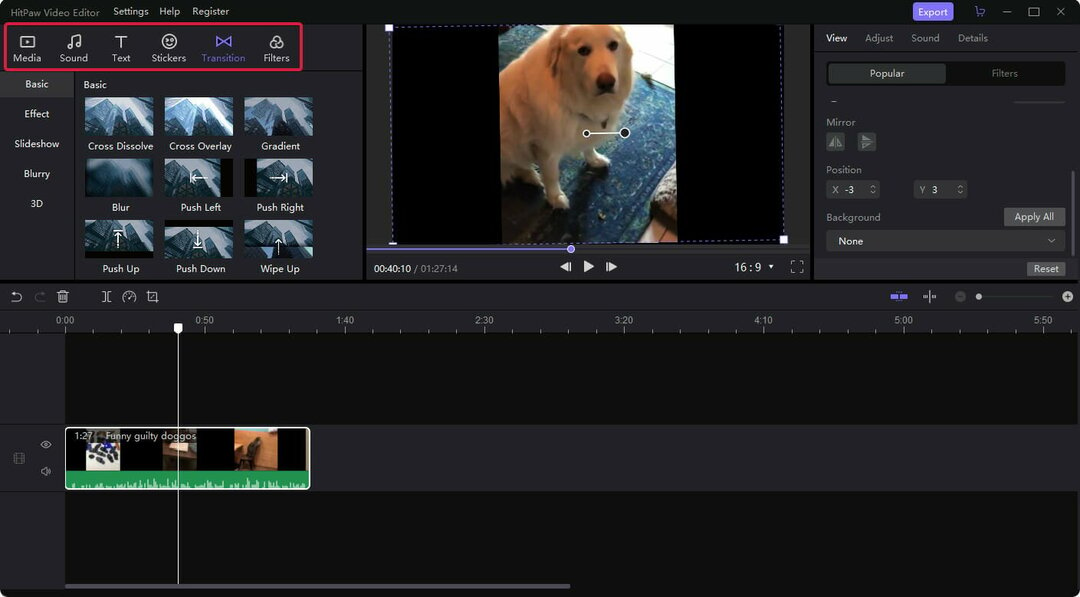- Ефективним способом видалення звуку з відео є використання спеціального спеціального програмного забезпечення.
- Задумалися, як видалити звук з відео? Використовуйте програмне забезпечення для редагування відео, як інструмент Adobe.
- Існує безліч безкоштовних або платних програмних рішень, які допоможуть вам видалити звук із відео.
- Видалення аудіо з відео в Інтернеті та безкоштовно також можливо. Перевірте рішення нижче.
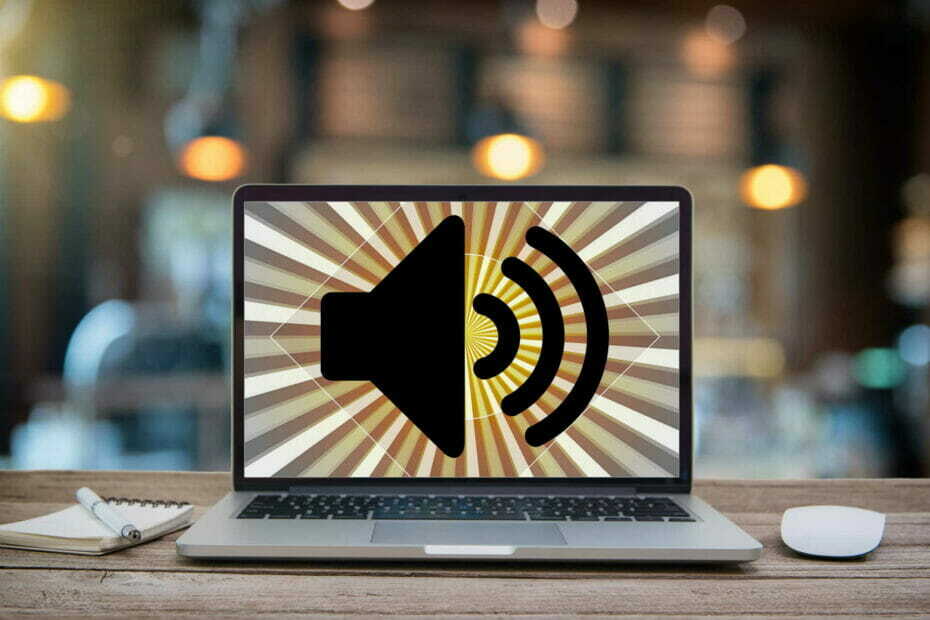
Creative Cloud - це все, що вам потрібно, щоб оживити свою уяву. Використовуйте всі програми Adobe та комбінуйте їх для отримання чудових результатів. За допомогою Creative Cloud ви можете створювати, редагувати та відображати в різних форматах:
- Фотографії
- Відео
- Пісні
- 3D-моделі та інфографіка
- Багато інших творів мистецтва
Отримайте всі програми за спеціальною ціною!
Можливо, ви хочете зробити фільм чітким або включити власний трек, мотивація може бути різноманітною, але результат залишається незмінним: іноді доводиться видаляти звук з відео.
І хоча для цього завдання є кілька супермонтажних програм для редагування відео, таких як PowerDirector, багато з них настільки складні у використанні, що це може бути трохи незручно для пересічного користувача.
Що ж, протягом багатьох років Windows Movie Maker був додатком для користувачів Windows, втомлених від галасливих фонових звуків, поки Microsoft не вийшла з нього.
На щастя, є деякі легші та зручніші сторонні інструменти для видалення звуку.
Вони не тільки відключають будь-які відволікаючі звуки, які записуються під час створення фільму за допомогою камери, але й дозволяють вставляти відповідні звуки.
Наша команда шукала найкращі методи видалення аудіо з відео в Windows 10 і ось варіанти, що потрапили до шорт-листа.
Як видалити звук із відео?
1. Використовуйте Adobe Premiere Pro
- Завантажте Adobe Premiere Pro для Windows 10.
- Після встановлення запустіть програму.
- В Меню верхньої панелі, виберіть Файл> Новий.
- Імпортуйте свої відеокліпи, натиснувши CTRL + Iкомбінація клавіш або просто перетягніть їх на інформаційну панель.
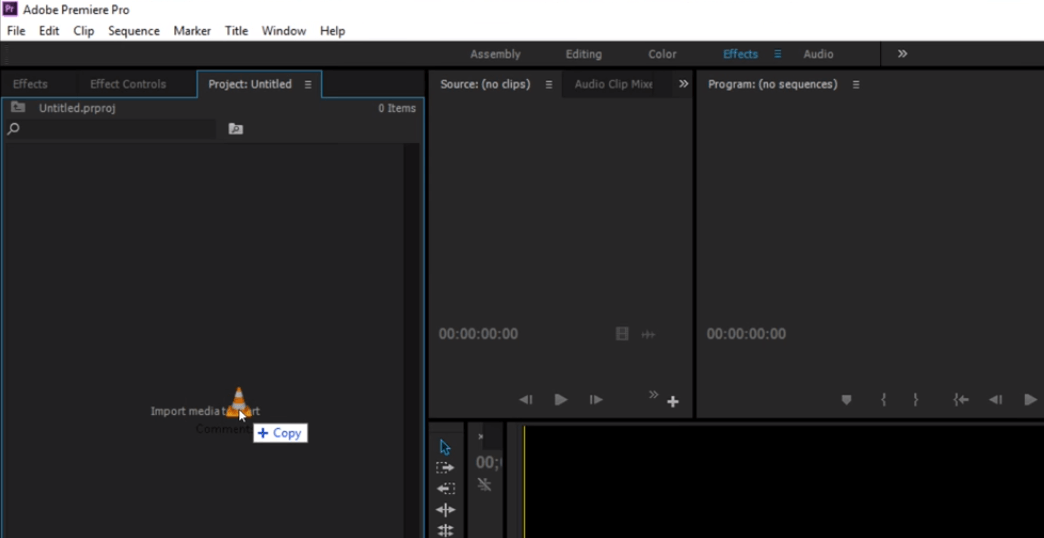
- Після імпорту перетягніть відео / відео на часову шкалу.
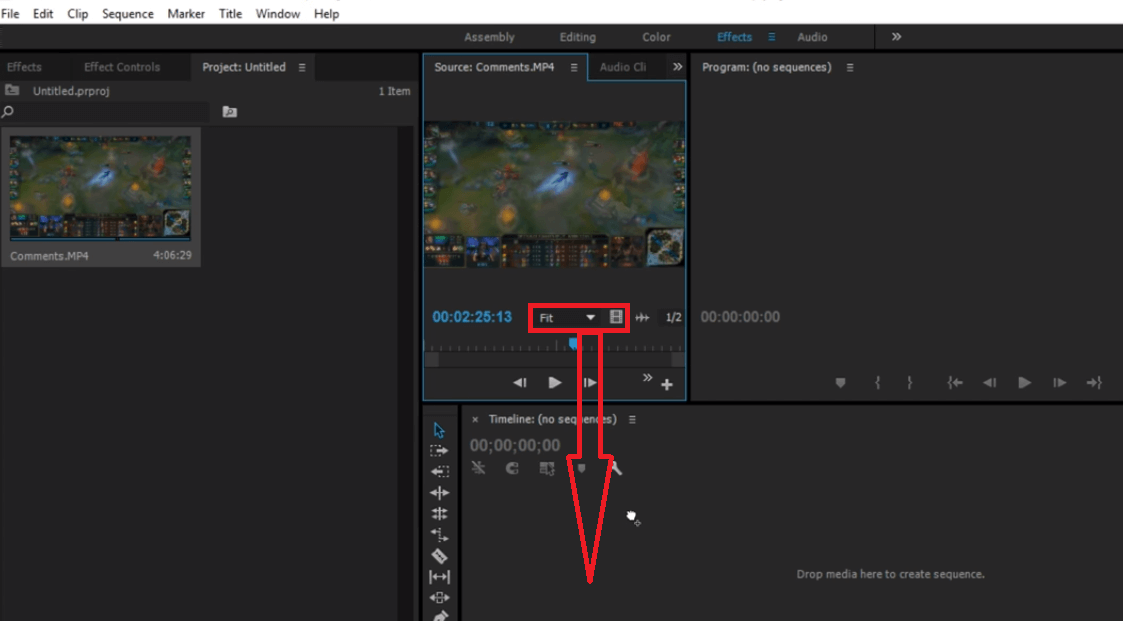
- Коли кліпи з’являються на часовій шкалі, клацніть на них правою кнопкою миші та виберіть у контекстному меню Від’єднати. Це призведе до від’єднання звуку від відео на вибраних відеокліпах.
- Виберіть звукові шари, які потрібно видалити, і видаліть їх.
Примітка: A надзвичайно просто спосіб видалення звуку з відеокліпу - за допомогою Adobe Premiere Pro. Відноситься до це путівник щоб допомогти вам розпочати прем’єру.

Adobe Premiere Pro
Підніміть свої проекти на новий рівень і видаліть звук з будь-якого відео за допомогою цього провідного відеоредактора.
2. Використовуйте WinX HD Video Converter Deluxe
- Завантажте своє відео в програмне забезпечення.
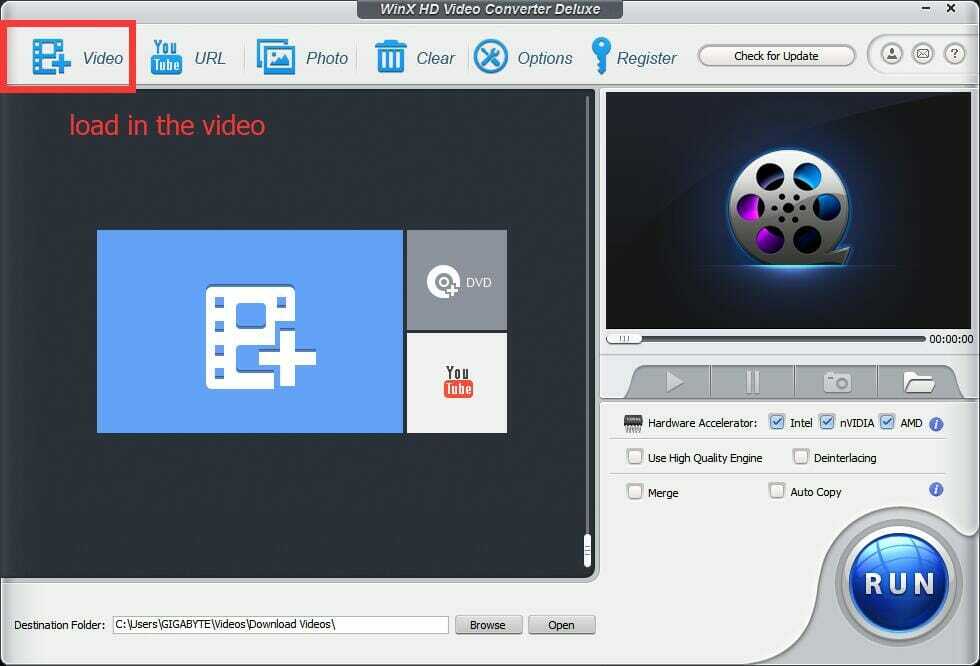
- Клацніть на Редагувати на інтерфейсі.

- Вибрати Відрегулюйте гучність звуку для зміни внесіть корективи у вихідний звук.
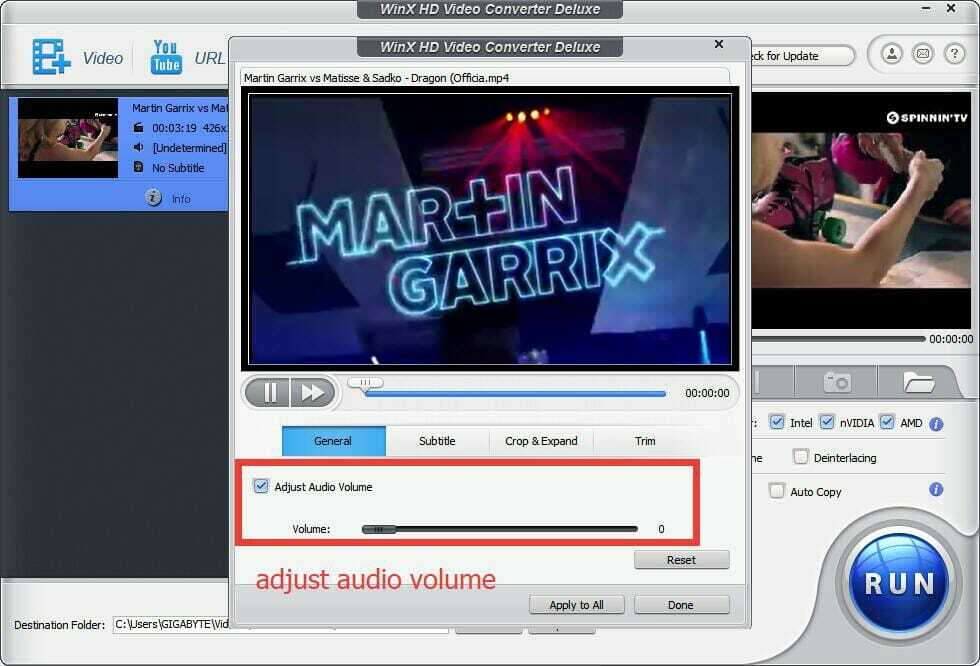
- Клацніть на Біжи, щоб розпочати процес перетворення.
Примітка: WinX HD Video Converter Deluxe є чудовим програмним інструментом для редагування відео, особливо для випадкових користувачів, які часто шукають простий спосіб розділити аудіо з відео.
Існує безліч пакетів перетворення відео, які можуть виконати це завдання. Однак WinX HD Video Converter вирізняється своєю прямотою та напрочуд швидкістю у виконанні своєї роботи.
3. Використовуйте Fastreel від Movavi
- Йти до Веб-сайт Фастрела
- Виберіть Використовуйте Інтернет-інструменти

- Виберіть Вимкнути відео варіант
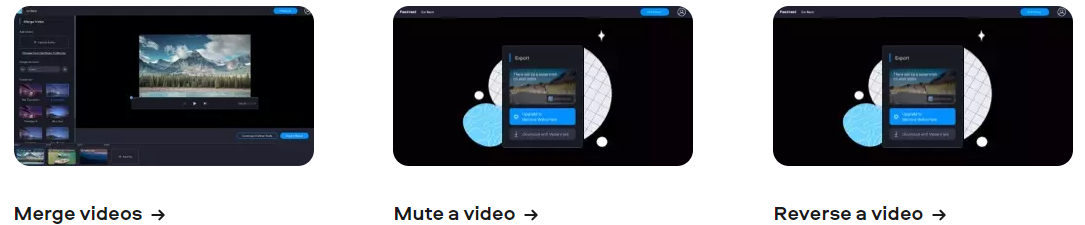
- Завантажте відео, з якого потрібно видалити аудіо
- Завантажте приглушену версію відео
Як ви могли помітити, цей третій запис у нашому списку дещо відрізняється від усіх інших, оскільки це також єдина доступна веб-програма.
Це означає, що програмного забезпечення для завантаження немає, і отримати до нього доступ можна за допомогою простого Інтернету браузер, і зі стабільним підключенням до Інтернету як очевидна вимога до завантаження та завантаження відредаговане відео.
Примітка: Якщо у вас немає ліцензії на програму, до завантаженого відео буде застосовано водяний знак.
4. Використовуйте VLC Media Player
- Завантажте VLC Media Player для Windows.
- відчинено програмою VLC Player.
- Клацніть ЗМІ (як показано), потім натисніть Перетворити / Зберегти.
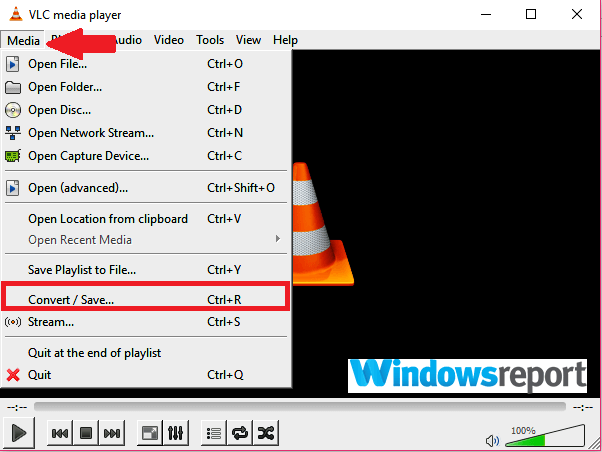
- Клацніть Додати на наступному екрані.
- Перейдіть до поточного місця відео, звук якого ви хочете видалити. Виберіть його з будь-якого місця, потім натисніть відчинено.
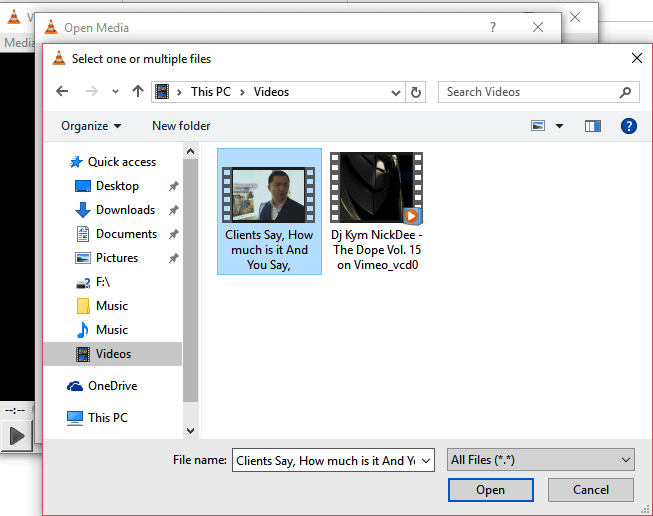
- Знову клацніть Перетворити / зберегти.
- Потім відкриється вікно перетворення відео.
- Під Профіль розділ, виберіть відповідний Вихідні дані режимі.
- Тепер натисніть на Редагувати вибраний профіль.
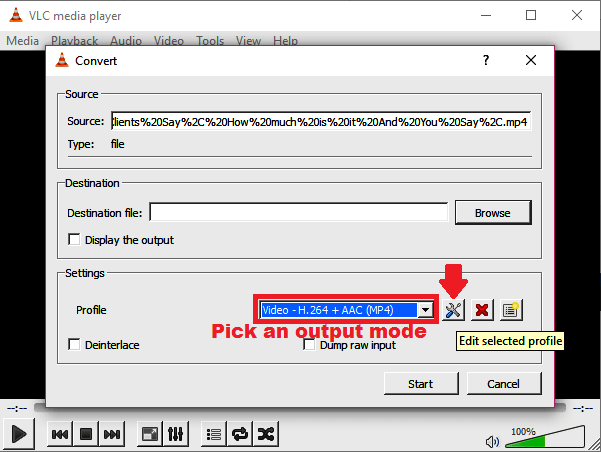
- Тепер під Вкладка інкапсуляції, Ви можете вибрати a Відеоконтейнер на вибір. Ви можете вибрати будь-який інший відповідний параметр залежно від типу відео, з якого ви видаляєте звук.
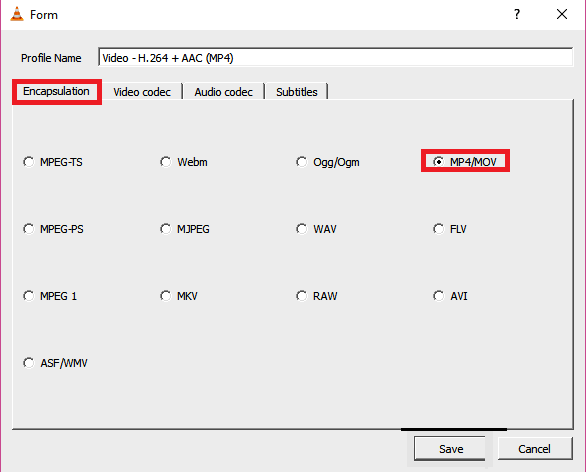
- Рухаючись далі, тепер перейдіть до Відеокодек та увімкніть (просто позначте) Зберігайте оригінальну відеодоріжку прапорець.
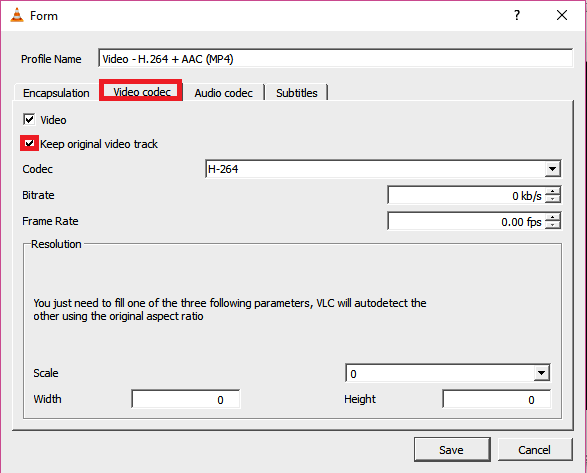
- Далі прямуємо до Аудіокодек Цього разу ви вимкнете Аудіо надання, знявши його вибір (див. знімок екрана).
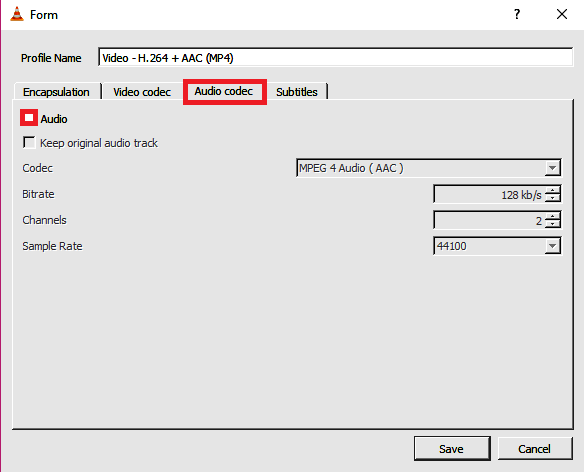
- Збережіть усі ці налаштування (натисніть Зберегти).
- Настав час вибрати, де ви хочете зберегти новий відеофайл. Клацніть Перегляньте поруч з Файл призначення.
- Виберіть потрібне місце, введіть штуцер Назва файлу для цього файлу та натисніть Зберегти.
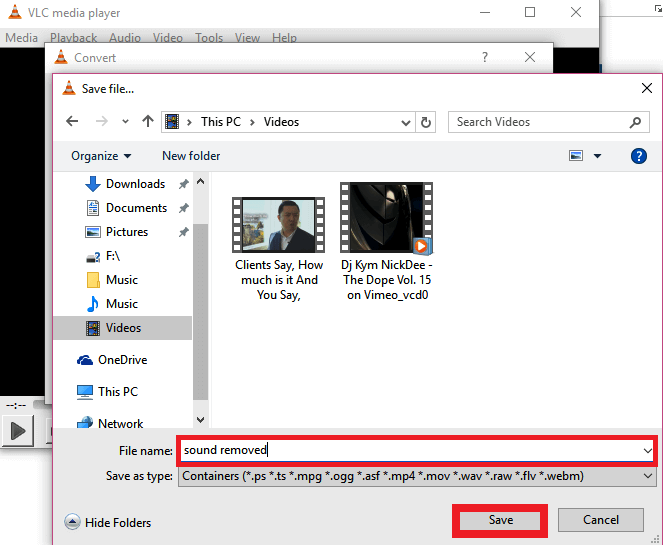
- Ви майже закінчили. Але перед цим натисніть Почніть.
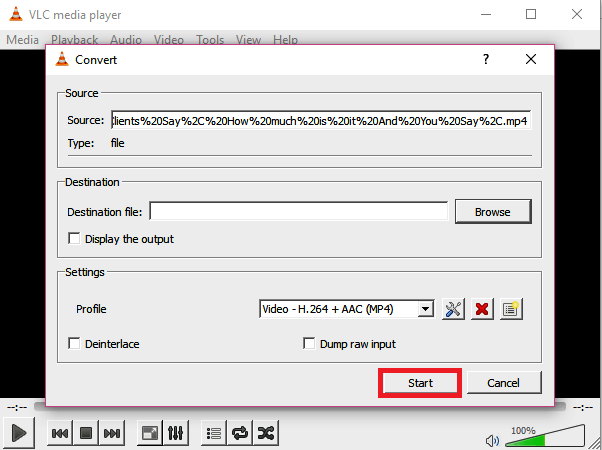
- Тепер програма перетворить оригінальне відео та виведе його без настирливого звуку.
- Тепер ви можете відкрити нове .ps файл із VLC (або будь-яким іншим відеоплеєром), щоб підтвердити, що звук зник.
Примітка: VLC - один з найкращих безкоштовних мультимедійних плеєрів, який не просто буде грати більшість мультимедійні файли, але також має значні можливості редагування відео, включаючи видалення звуку особливість.
5. Використовуйте безкоштовний Інтернет-аудіовидалення
- Перейдіть до AudioRemover.
- Клацніть Перегляньте, щоб вибрати відповідний відеофайл.
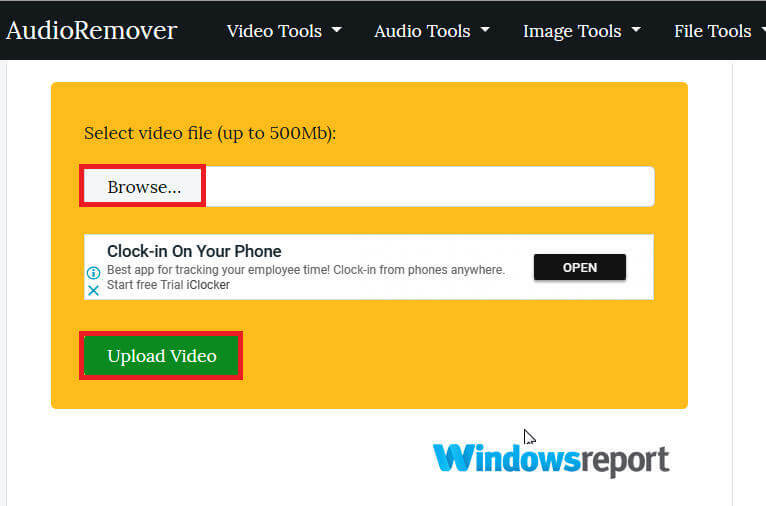
- Натисніть кнопку Завантажити відео.
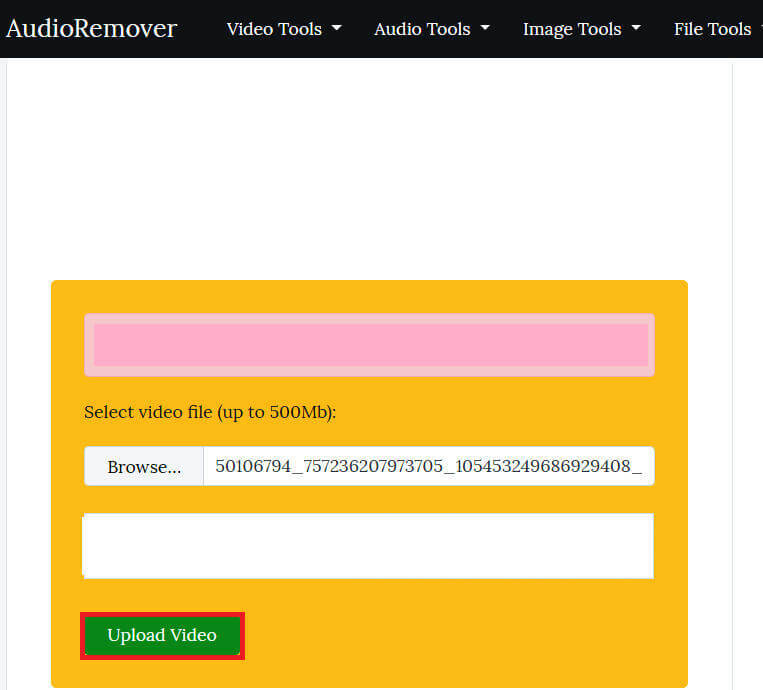
- Зачекайте, поки завантаження закінчиться (швидкість залежить від розміру відео та вашої швидкості пропускної здатності).
- Нарешті, натисніть на Кнопка завантаження щоб отримати доступ до чистого відео.
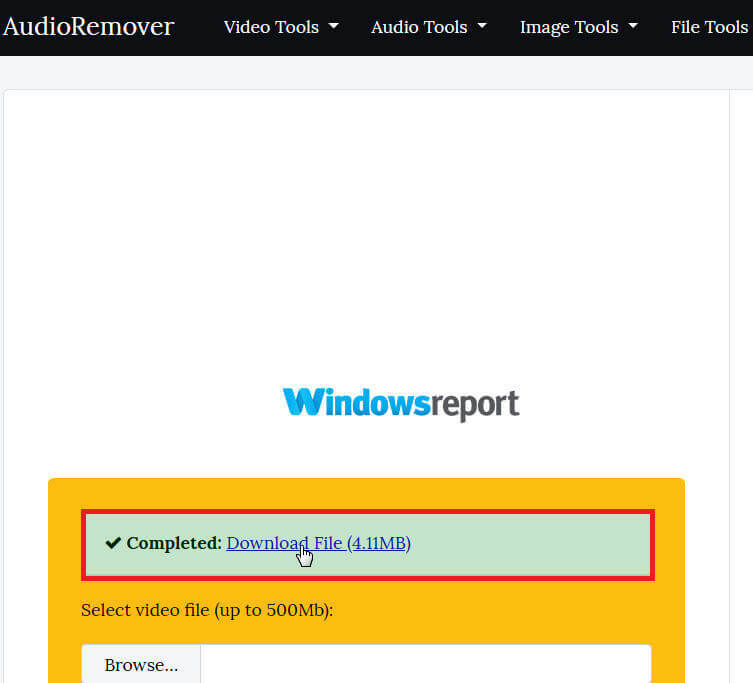
Існує кілька безкоштовних онлайн-сервісів, які дозволяють користувачам легко вилучати аудіо з відео, не перекодуючи їх.
Одним з таких інструментів є AudioRemover, зручний онлайн-засіб для видалення звуку, який підтримує різні формати відеофайлів, такі як MP4, AVI та MOV.
З моменту зупинки Movie Maker найкращий спосіб видалення аудіо з MP4 або відео, загалом, полягає в тому, щоб покладатися на сторонні програми або онлайн-програми.
Яка ваша обрана зброя? Не соромтеся поділитися з нами своїм досвідом, звернувшись до розділу коментарів нижче.
Питання що часто задаються
Існує безліч варіантів, які можуть бути безкоштовними або платними. Не соромтеся перевіряти наші короткий посібник з видалення звуку з відео.
Почніть вивчати ази з одного з них відмінне програмне забезпечення для редагування відео для початківців.
Ми рекомендуємо вибрати один із них чудове програмне забезпечення для редагування відео в Інтернеті - що допоможе вам видалити звукову частину з відео.

![GOM Mix Pro: програмне забезпечення для редагування відео [Короткий огляд]](/f/21480f0c4bc35f9038a290708341adba.jpg?width=300&height=460)